宇视停车管家APP使用指导
1.获取宇视停车管家app用户
- 车场管理员账户直接登录
- 车场管理员分配账户
创建app角色
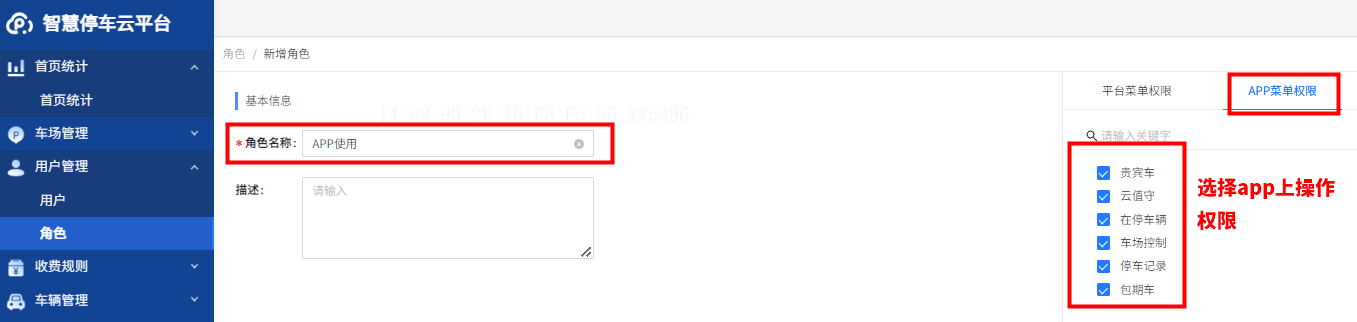

创建app用户


2.登录app
输入用户名/密码
车辆管理员账户/密码
车辆管理员分配的账户/密码
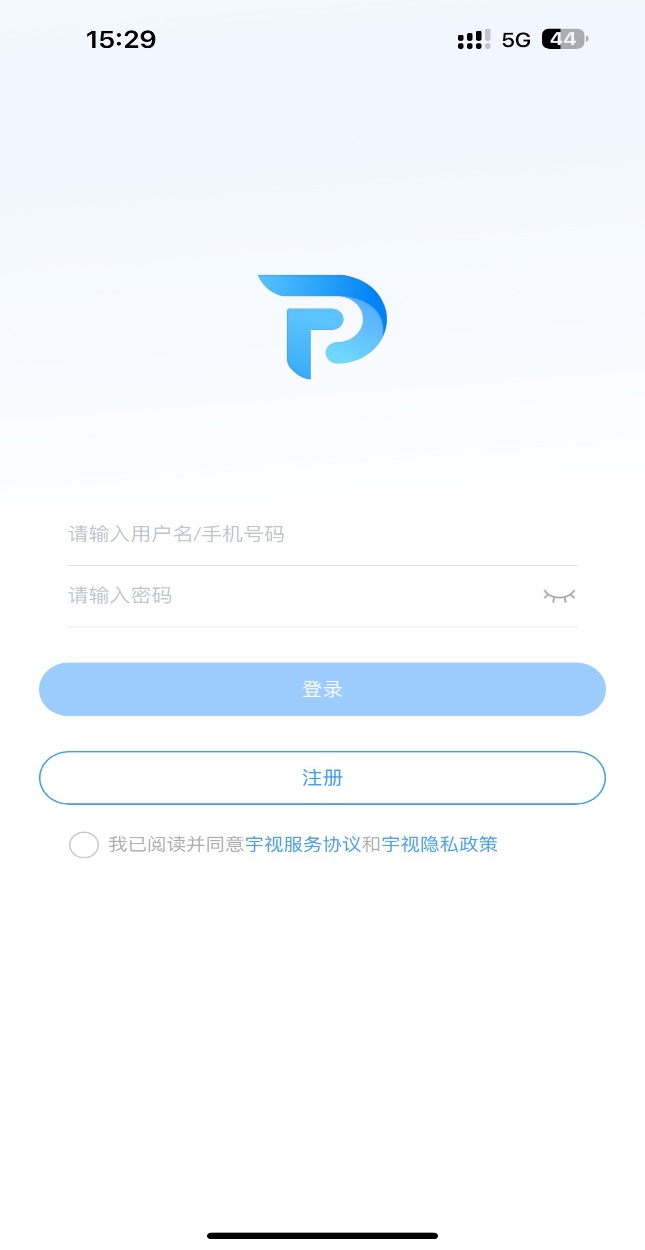
3.APP功能使用介绍
①车场控制
可查看关联车场的余位数据。点击具体车道名称可查看对应出入口实况,并实现语音对讲、远程开闸。
主界面点击 车场控制 ,显示支持控制的车道列表。
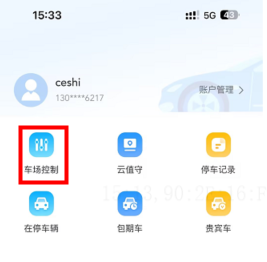
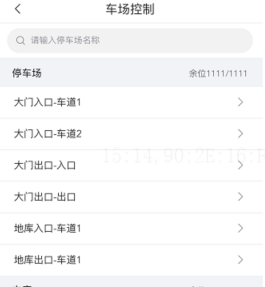
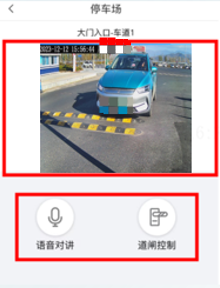
道闸控制:包括开闸、关闸、常抬、关闭常抬。
语音对讲:需要添加对讲柱才可使用
②云值守
对无人值守停车场产生的报警信息进行人工处理。
报警类型包括:
主动呼叫:车主使用出口对讲柱发起呼叫。
无入场记录:车辆已到达出口,但未匹配到入场记录。
开闸失败:车辆已到达出口,但道闸未抬起。
说明:为正常接收到报警信息,请在手机端结束有关此App后台冻结、自动优化等操作,避免无法及时接收处理报警信息。
主界面点击 云值守 ,显示待处理报警列表及已处理报警列表。
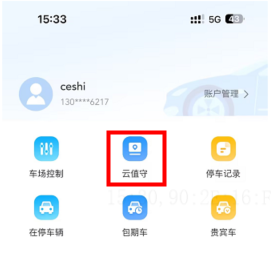
待处理报警:
按照报警时间降序显示待人工处理的问题。
- 点击某一条告警信息可查看实况及报警信息。
- 针对不同报警类型可进行如下操作,包括:
- 点击 对讲 ,可与车主进行语音对讲,再次点击图标退出对讲。(需有语音对讲)
- 点击 手动放行 ,可手动操作道闸抬杆放行车辆。
- 点击 人工入场 ,可人工录入车辆入场信息,补齐记录放行车辆。
- 点击下方 结束处理 ,选择异常类型,输入异常描述,点击<保存>完成报警处理,该记录将保存至“已处理报警列表”。
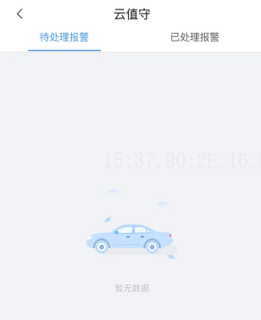
- 停车记录
汇总停车记录,支持点击 筛选按键 ,按照入场时间/出场时间进行排序。
主界面点击 停车记录 ,显示停车记录列表。
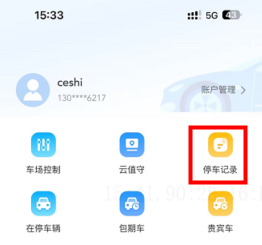
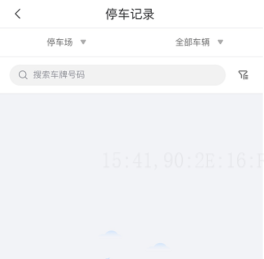
④在停车辆
统计关联停车场在停车辆。列表按照车辆入场时间降序排列。
主界面点击 在停车辆 ,显示在停车辆列表。
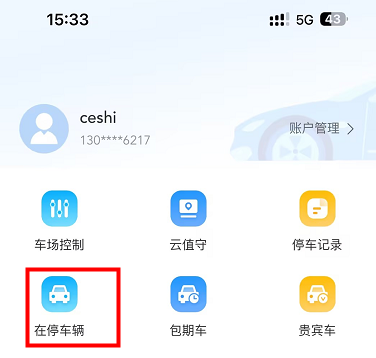
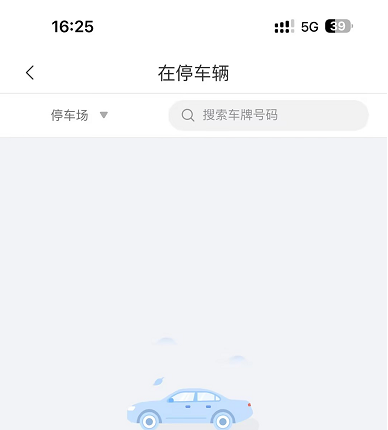
⑤包期车
统计关联停车场下的包期车辆。您也可在Web端进行配置。
主界面点击 包期车 ,显示包期车列表。
支持输入车牌号码进行条件查询,点击其中一条可查看详细信息。
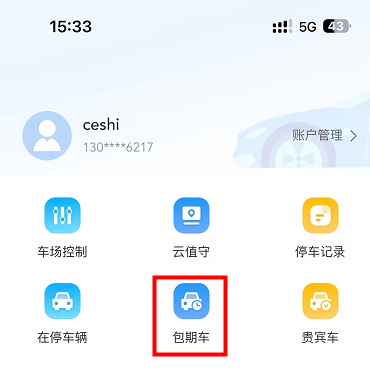
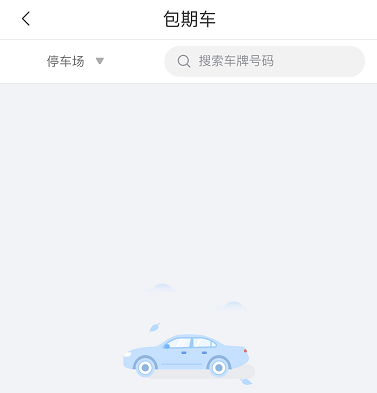
⑥贵宾车
统计关联停车场下的贵宾车辆。支持添加、删除、查询贵宾车信息。您也可在Web端进行配置。
根据贵宾车数据生效的开始时间、结束时间,共分为:未生效、已生效、已过期三种类型。
未生效:当前时间早于开始时间。
已生效:当前时间处于开始时间、结束时间之间。
已过期:当前时间晚于结束时间。
主界面点击 贵宾车 ,显示贵宾车列表。
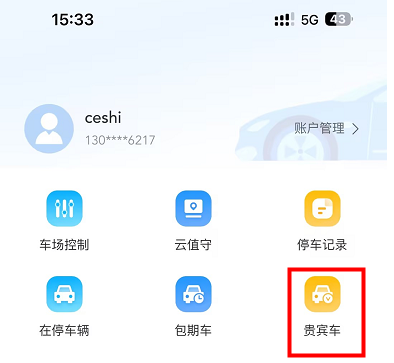
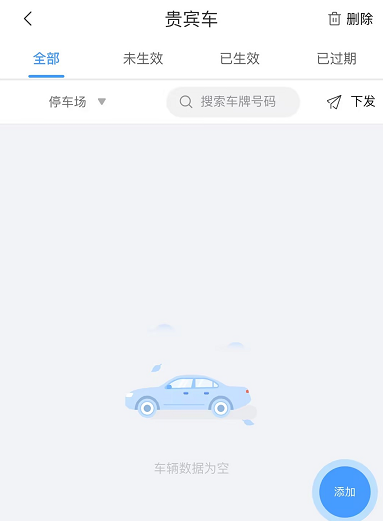

























 319
319

 被折叠的 条评论
为什么被折叠?
被折叠的 条评论
为什么被折叠?








